Avis sur Qustodio : résumé rapide d'expert
Qustodio propose de très nombreuses fonctionnalités permettant de protéger vos enfants en ligne et hors ligne, des applications très intuitives disponibles en français pour les enfants et les parents, offre une excellente assistante client en français et il s’agit du contrôle parental offrant le meilleur rapport qualité/prix du marché avec une garantie de remboursement de 30 jours.
Qustodio propose des fonctionnalités de contrôle parental aux normes du secteur, telles que le filtrage Web et des applications, des limites d’utilisation, la géolocalisation, l’établissement de calendrier et des rapports d’activité. Certaines évaluations en ligne affirment que les VPN peuvent contourner le filtrage Web de Qustodio, mais je l’ai testé avec les meilleurs et ils n’y sont pas parvenus. J’apprécie également le fait que Qustodio peut détecter et bloquer plus de 9 000 applications iOS (ce qui n’est pas le cas d’autres applications de contrôle parental).
En outre, Qustodio comprend également :
- Contrôle de YouTube : vous permet de suivre les recherches de votre enfant sur YouTube et les vidéos qu’il regarde.
- Localisateur familial : outre la géolocalisation, cette fonctionnalité vous permet également de configurer des périmètres de géorepérage.
- Appels et SMS : vous permet de contrôler les appels et les SMS de votre enfant sur iOS comme Android.
- Bouton de panique : permet à vos enfants d’envoyer des signaux de détresse à des contacts de confiance sur Android.
- Et bien plus…
Qustodio propose des applications à destination des enfants sur tous les appareils populaires (iOS, Android, Windows, macOS, Chromebook et Kindle) et des applications parentales sur iOS, Android et les navigateurs Web. Toutes ces applications sont très simples à configurer et très intuitives, il est donc facile de les prendre en main, même si vous et vos enfants n’avez jamais utilisé d’applications de contrôle parental. En outre, Qustodio fournit une excellente assistance client à l’aide d’une documentation exhaustive, un système de tickets très réactif et son service Care Plus (qui inclut une assistance téléphonique prioritaire, mais n’est disponible qu’aux États-Unis).
Cela étant dit, certains aspects de Qustodio pourraient être améliorés : il pourrait être plus pratique pour les enfants de disposer d’une option intégrée à l’application pour demander un rallongement du temps d’utilisation ou le déblocage de l’accès à un site prohibé. En outre, un meilleur contrôle de la planification de la limitation du temps d’utilisation et une réactivité améliorée de la fonction de géorepérage seraient souhaitables. Enfin, j’aimerais vraiment que Qustodio ajoute l’assistance par chat en direct.
Qustodio propose une offre gratuite intéressante et un abonnement Premium avec plusieurs forfaits annuels payants. Il peut être utilisé sur 5, 10 ou 15 appareils, en fonction du forfait choisi. En outre, chaque achat s’accompagne d’une garantie de remboursement de 30 jours.
| 🏅 Classement global | Ranked 1 out of 27 parental controls |
| ️🖥️ Filtrage Web et des applications | ✅(vous pouvez suivre et bloquer des sites Internet dans n’importe quelle langue, y compris en français) |
| ⏲️ Limites d’utilisation | ✅ |
| 📍 Géolocalisation | ✅ |
| 💸 Prix de départ | 4,58 $US / mois |
| 📀 Systèmes d’exploitation compatibles | iOS, Android, Windows, macOS, Chromebook, Kindle |
| 📱 Nombre d’appareils | Entre 5 et 15 |
| 🔤 Applications en français | ✅ |
| 🎁 Forfait gratuit | ✅ |
| 💰 Garantie de remboursement | 30 jours |
30 jours sans aucun risque : essayez Qustodio maintenant
Évaluation complète de Qustodio
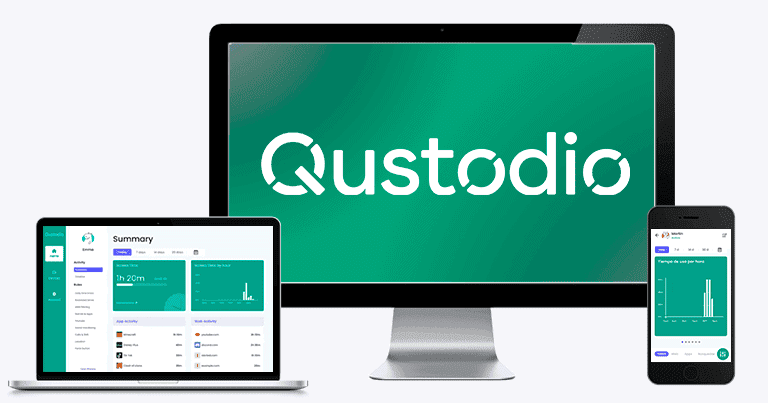
J’ai passé les dernières semaines à examiner et tester Qustodio et à échanger avec les agents de son assistance afin d’évaluer sa qualité, et je peux affirmer sans retenue qu’il s’agit de la meilleure application de contrôle parental du marché.
Qustodio comprend de nombreuses fonctionnalités, dont toutes celles nécessaires pour suivre l’activité de votre enfant en ligne et veiller à ce qu’il profite d’une expérience agréable et sûre sur Internet. Vous accédez également au contrôle des appels et des SMS, qui vous permet de vous assurer que votre enfant n’est pas harcelé ou exposé à des messages inappropriés.
Qustodio est un peu onéreux, mais il offre toute de même un excellent rapport qualité/prix, il propose en outre un essai gratuit, un forfait gratuit et une garantie de remboursement de 30 jours, ce qui vous laisse le temps de le tester et de voir s’il convient à votre famille.
Fonctionnalités de Qustodio
Qustodio propose les fonctionnalités de contrôle parental essentielles suivantes :
- Filtrage Web et des applications : vous permet de sélectionner les sites et applications que vos enfants sont autorisés à utiliser.
- Limites d’utilisation : vous permet de préciser le temps d’écran auquel vos enfants ont droit.
- Géolocalisation : vous indique où se trouvent vos enfants et les lieux où ils se sont rendus.
- Planification : vous permet de choisir les plages horaires spécifiques de la journée ou de la semaine au cours desquelles un appareil peut ou ne peut pas être utilisé.
- Rapports d’activité : vous présentent des informations sur l’utilisation de l’appareil par votre enfant, notamment le temps d’écran, les sites consultés, les applications utilisées et bien plus.
Qustodio propose également de nombreuses autres fonctionnalités intéressantes, comme le contrôle de YouTube, des appels et des SMS ainsi que le géorepérage.
Filtrage Web
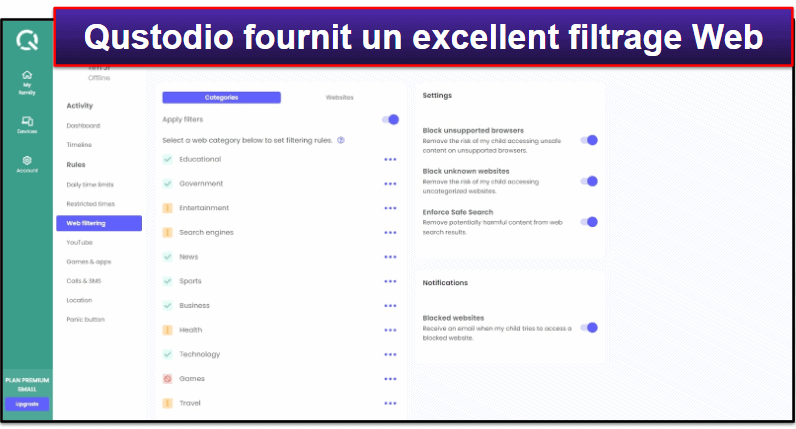
Le filtrage Web de Qustodio vous permet de sélectionner les sites que vos enfants sont autorisés à consulter : vous pouvez configurer des règles de filtrage pour des sites Internet spécifiques, mais Qustodio propose également plus de 25 catégories prédéfinies (notamment Jeux, Profane, Jeux d’argent, Contenus pour adultes, Pornographie, etc.), ce qui me semble très pratique. Vous pouvez également autoriser l’accès à certains sites, mais recevoir une alerte lorsque votre enfant s’y connecte.
J’ai demandé à un ami ayant deux enfants de tester le filtrage Web de Qustodio, et il m’a dit qu’il est très efficace ; il a systématiquement empêché ses enfants d’accéder accidentellement à des sites Internet dangereux et l’a prévenu lorsque ses enfants accédaient à des plateformes de discussions et à des réseaux sociaux. Il a également apprécié le fait qu’il s’applique aussi aux modes de navigation privée/incognito des navigateurs.
Mon ami m’a toutefois indiqué qu’il aimerait que Qustodio propose aux enfants la possibilité de demander l’accès à un site Internet bloqué directement dans l’application (ce que propose Norton Family) : ainsi, si Qustodio ou un parent bloque par inadvertance un site Web sûr, l’enfant peut demander à y accéder sans avoir à appeler ou envoyer un SMS à ses parents.
Les enfants utilisent souvent des VPN pour contourner le filtrage Web et j’ai lu sur d’autres sites d’évaluation que ces outils pouvaient contourner celui de Qustodio ; j’ai donc testé Qustodio alors que j’étais connecté aux meilleurs VPN du marché comme ExpressVPN et Private Internet Access. J’ai essayé d’accéder à plus de 10 sites Internet bloqués et je suis ravi de pouvoir affirmer que Qustodio m’a toujours empêché de les consulter.
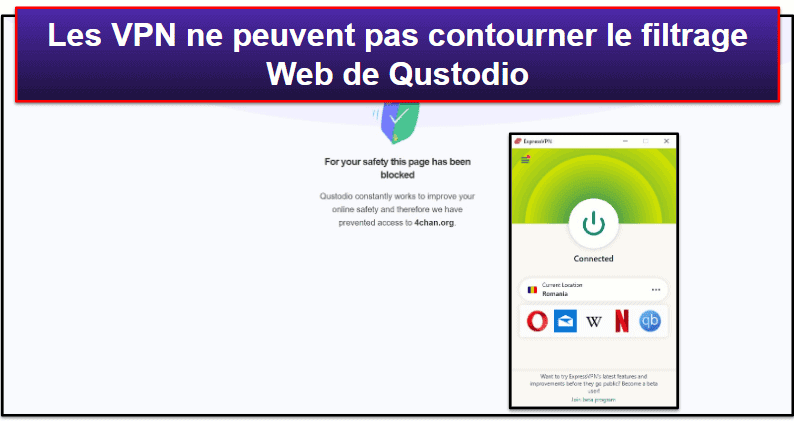
Le filtrage Web de Qustodio ne fonctionne que sur les navigateurs Google Chrome, Firefox, Microsoft Edge, Safari et Amazon Silk, les enfants peuvent donc utiliser des navigateurs comme Tor, Brave ou Opera pour contourner les restrictions. Heureusement, une option pour bloquer les navigateurs non compatibles est disponible : je l’ai essayée et Qustodio m’a toujours empêché d’utiliser Tor et Opera sur mon smartphone. C’est une excellente option, car certaines des meilleures applications de contrôle parental (comme Bark) ne bloquent pas les navigateurs qu’elles ne prennent pas en charge.
Qustodio propose également des options pour :
- Bloquer des sites Internet inconnus. Il s’agit de sites qui ne sont pas inclus dans les catégories de Qustodio.
- Imposer la recherche sécurisée. Lorsque votre enfant ouvre Google, Bing ou YouTube, la recherche sécurisée est automatiquement activée afin de les protéger contre le contenu potentiellement dangereux.
- Envoyer des alertes si votre enfant tente d’accéder à des sites Internet bloqués. C’est pratique si vous échangez avec votre enfant concernant les sites sûrs et dangereux et que vous souhaitez vous assurer que vous êtes sur la même longueur d’onde.
Dans l’ensemble, le filtrage Web de Qustodio est très performant (même les meilleurs VPN ne parviennent pas à la contourner), est très facile à utiliser et comprend des fonctionnalités supplémentaires très utiles, comme la possibilité de bloquer les navigateurs non pris en charge et d’imposer la recherche sécurisée.
Limites d’utilisation quotidiennes
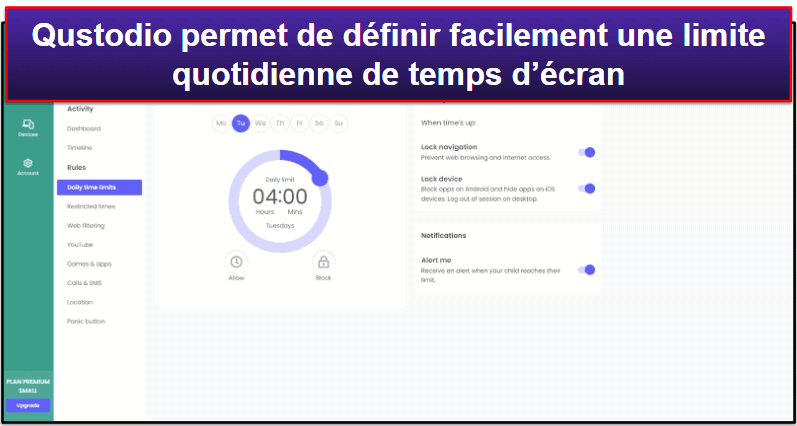
Qustodio vous permet de définir un temps d’écran autorisé pour chaque jour de la semaine par paliers de 15 minutes. Vous pouvez également bloquer l’accès à l’appareil de votre enfant, tout en lui permettant de passer des appels d’urgence ou d’utiliser le bouton de panique. Qustodio vous permet de définir des temps d’utilisation sur iOS, Android, Windows, macOS, Chromebook et Kindle.
La fonction de limites d’utilisation quotidiennes est extrêmement intuitive (5 secondes m’ont suffi pour définir des limites) et est très efficace : je l’ai testée avec mon appareil Android et, une fois la limite d’utilisation définie, il a bloqué l’accès à mon téléphone en moins de 3 secondes.
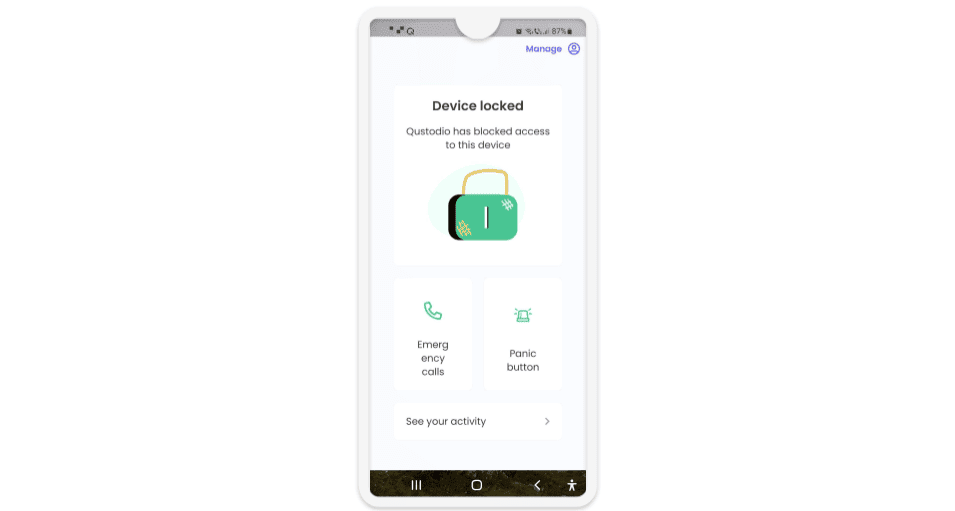
En outre, Qustodio vous permet de choisir ce qu’il se passe lorsque la limite de temps d’écran est atteinte :
- Verrouillage de la navigation :
- Android, Chromebook et Kindle : bloque toutes les applications, à l’exception des basiques comme le calendrier et la calculatrice.
- iOS : bloque la connexion Internet de l’appareil.
- Windows et macOS : bloque l’accès Internet sur tous les navigateurs Web.
- Verrouillage de l’appareil :
- Chromebook et Kindle : bloque l’accès à l’intégralité de l’appareil.
- Android : bloque l’accès à l’intégralité de l’appareil et ne permet que les appels d’urgence et l’utilisation du bouton de panique.
- iOS : masque toutes les applications déconseillées aux enfants de plus de 4 ans sur l’App Store. Une fois la restriction levée, toutes les applications réapparaissent classées dans l’ordre alphabétique, ce qui peut rendre leur réorganisation pénible. Si cela représente un problème, Qustodio recommande de privilégier l’option de Verrouillage de la navigation.
- Windows et macOS : déconnecte l’utilisateur, empêchant toute utilisation en ligne comme hors ligne.
Vous pouvez également choisir de recevoir des alertes quand votre enfant atteint sa limite de temps d’écran.
Je pense que Qustodio pourrait améliorer cette fonctionnalité en permettant aux enfants de demander un prolongement du temps d’écran directement dans l’application ; cela serait bien plus pratique que de les obliger à passer un appel d’urgence pour vous indiquer qu’ils ont besoin d’une heure d’utilisation supplémentaire lorsqu’ils sont dehors avec leurs amis.
Dans l’ensemble, les limites d’utilisation de Qustodio sont très faciles à utiliser, fonctionnent parfaitement et s’appliquent à toutes les plateformes populaires.
Périodes d’interdiction
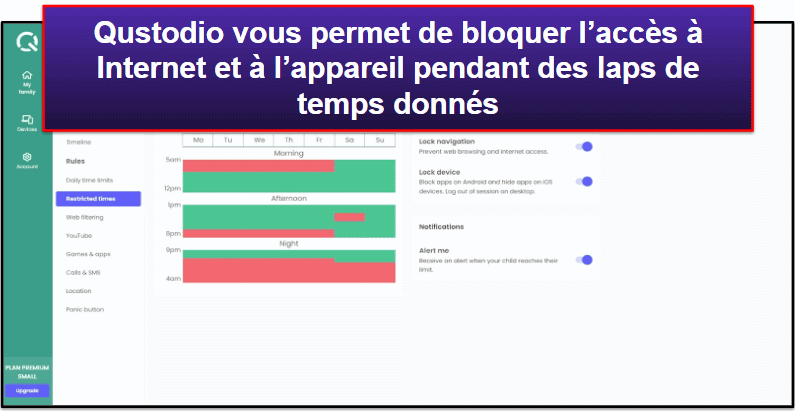
Outre les limites d’utilisation classiques, Qustodio vous permet également de définir des périodes d’interdiction. Par exemple, plutôt que de limiter le temps d’écran de vos enfants à 2 heures durant la semaine, vous pouvez les empêcher d’utiliser leurs téléphones ou de se connecter à Internet à des plages horaires spécifiques, par exemple entre 17 h et 19 h ; c’est pratique si vous souhaitez être sûr qu’ils font leurs devoirs et ne consultent pas les réseaux sociaux quand ils sont au lit.
Définir des périodes d’interdiction est vraiment simple ; Qustodio divise la journée en Matinée, Après-midi et Nuit, il vous suffit de marquer les périodes d’interdiction en rouge.
J’aimerais toutefois que Qustodio permette un contrôle plus fin des périodes d’interdiction ; pour le moment, vous ne pouvez sélectionner que des plages d’une heure. Par exemple, vous pouvez empêcher vos enfants d’utiliser leurs téléphones entre 15 h et 17 h, mais vous ne pouvez pas restreindre l’utilisation de l’appareil entre 15 h et 15 h 30 et l’autoriser entre 15 h 30 et 17 h. Si vous souhaitez uniquement interdire à vos enfants d’utiliser leurs appareils le temps d’effectuer quelques corvées au cours du week-end (comme sortir les poubelles ou nettoyer leurs chambres), cette limite peut être un peu gênante.
Dans l’ensemble, Qustodio fournit une solution efficace pour restreindre l’utilisation des appareils ou d’Internet pendant des périodes données, mais j’espère vraiment qu’un contrôle plus fin sera ajouté avec une future mise à jour.
Jeux et applications
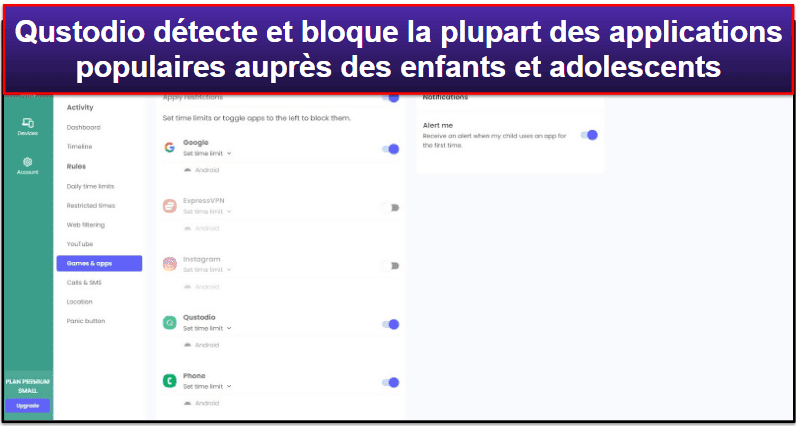
Qustodio vous permet de définir des limites d’utilisation pour des applications données ou de désactiver l’accès à celles-ci. Cette fonctionnalité est disponible sur Android, Windows, macOS, Kindle, Chromebook et même iOS, Qustodio affirme pouvoir détecter, contrôler et interdire l’accès à plus de 9 000 applications compatibles avec iOS, ce qui est assez impressionnant, car plusieurs applications de contrôle parental (comme Kaspersky Safe Kids et Webwatcher) ne parviennent pas à bloquer les applications iOS.
Contrairement à la plupart des applications de contrôle parental, Qustodio n’affiche pas une liste de toutes les applications présentes sur l’appareil de votre enfant. Il affiche plutôt les applications lorsque votre enfant commence à les utiliser (vous pouvez configurer Qustodio de façon à ce qu’il vous prévienne lorsque cela arrive), ce que je trouve très pratique. Ainsi, vous voyez exactement les applications que votre enfant utilise, vous ne perdez pas de temps à passer en revue une longue liste d’applications système (comme le calendrier, la calculatrice et l’application météo) pour les trouver.
Lorsque Qustodio détecte une application, vous pouvez la bloquer ou définir une limite d’utilisation quotidienne. J’ai testé la capacité de Qustodio à détecter et bloquer des applications et il est toujours parvenu à trouver et à restreindre l’accès à des applications populaires auprès des enfants et adolescents, y compris YouTube (Qustodio dispose d’une fonctionnalité de blocage dédiée à cette application), Instagram, TikTok, Netflix, Twitter et Discord.
| Qustodio peut bloquer : | |
| YouTube | ✅ |
| ✅ | |
| TikTok | ✅ |
| Netflix | ✅ |
| ✅ | |
| Discord | ✅ |
| ✅ | |
| ✅ | |
| Telegram | ✅ |
| Snapchat | ✅ |
Malheureusement, contrairement à Bark, Qustodio ne permet pas de suivre les messages et les publications de votre enfant sur des réseaux sociaux populaires, comme Instagram, TikTok et Twitter.
Dans l’ensemble, la fonctionnalité de blocage d’applications de Qustodio est très bonne, elle est très pratique à utiliser et capable de détecter et bloquer des applications populaires auprès des enfants et adolescents (même sur iOS), mais elle ne peut pas suivre les messages et les publications de votre enfant sur des réseaux sociaux populaires.
Contrôle de YouTube
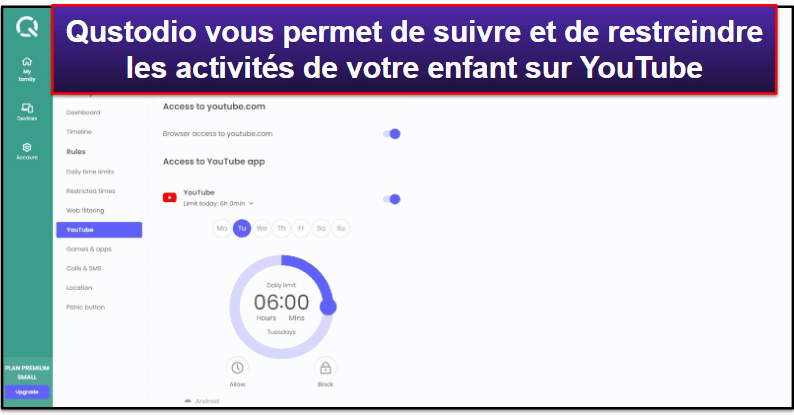
Qustodio dispose d’une fonctionnalité dédiée à YouTube, qui vous permet de suivre l’activité de votre enfant sur le site Internet comme l’application de YouTube dans les rapports d’activité. Cela vous permet de consulter ses recherches et les vidéos qu’il regarde. Elle vous permet également de bloquer le site comme l’application ou de définir des temps d’utilisation pour l’application de YouTube. Je suis heureux de voir cette fonctionnalité, car YouTube est très populaire auprès des enfants et adolescents et plusieurs applications de contrôle parental (comme Norton Family) ne proposent pas de fonction similaire.
Le contrôle de YouTube est disponible sur la plupart des plateformes (sauf Chromebook et Kindle), mais il fonctionne différemment sur chacune d’entre elles :
| Android | Vous voyez les vidéos visionnées par votre enfant et ce qu’il cherche sur l’application et le site de YouTube. |
| iOS | Vous voyez les vidéos visionnées par votre enfant et ce qu’il cherche sur le site de YouTube. |
| Windows et macOS | Vous voyez des informations plus détaillées sur les vidéos que votre enfant regarde sur le site de YouTube (comme le nom de la chaîne et la miniature de la vidéo) et suivez ses recherches. |
En outre, si vous activez l’option Imposer la recherche sécurisée dans le filtrage Web, YouTube filtrera tout le contenu signalé comme inapproprié. Ainsi, votre enfant ne risque pas de consulter par inadvertance des vidéos préjudiciables sur YouTube.
Dans l’ensemble, la fonction de contrôle de YouTube de Qustodio est vraiment pratique si vous souhaitez protéger votre enfant sur la plateforme : vous pouvez bloquer le site et l’application de YouTube et suivre l’activité de votre enfant sur ceux-ci.
Localisateur familial
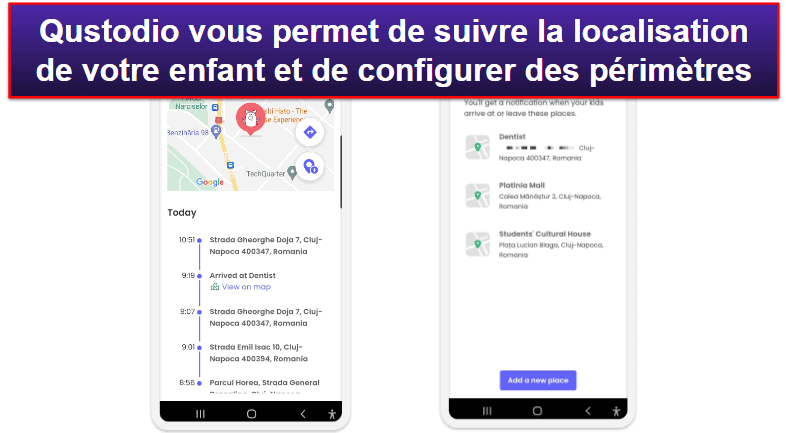
Il s’agit d’une fonction de géolocalisation qui vous indique où votre enfant se trouve et les lieux dans lesquels il s’est rendu. Il vous indique également une liste des derniers emplacements. Je suis ravi de voir cette fonctionnalité, car certaines des meilleures applications de contrôle parental (comme Bark) ne proposent rien de tel. Il est vrai que ce type de géolocalisation peut paraître invasif, mais cela s’avère pratique si votre enfant perd son téléphone ou s’il ne retrouve plus son chemin. Le Localisateur familial n’est disponible que sur les applications iOS et Android de Qustodio.
J’ai demandé à un ami de tester le Localisateur familial et il m’a dit qu’il fonctionnait parfaitement ; son activation est facile (il suffit d’activer la géolocalisation dans l’application parentale et d’accorder les autorisations nécessaires sur les appareils des enfants) et il a suivi avec précision les lieux visités par ses enfants quand ils se rendaient à l’école et revenaient à la maison. Lorsque ses enfants se déplaçaient, il recevait généralement des mises à jour concernant leur localisation toutes les 5 à 10 minutes. Il a ajouté que sur Android, vous pouvez même disposer d’indications pour rejoindre l’emplacement de votre enfant via Google Maps.
Mon ami a également apprécié la fonction Vos lieux, qui utilise la technologie de géorepérage pour suivre les localisations de vos enfants. Vous configurez des zones prédéfinies (mon ami a ajouté un cabinet de dentiste, un centre commercial et une médiathèque) et vous recevez des notifications lorsque vos enfants arrivent et quittent ces lieux. Mon ami n’a toutefois pas été prévenu de suite lorsque ses enfants arrivaient ou quittaient les zones prédéfinies, les notifications apparaissaient généralement 10 à 15 minutes après les faits, j’aimerais donc que Qustodio rende cette fonctionnalité plus réactive à l’avenir.
Qustodio vous permet de créer des périmètres couvrant des distances pouvant atteindre 200 mètres, ce qui est plutôt intéressant. Cela étant dit, Norton Family fournit une meilleure couverture, car sa fonction de géorepérage accepte des distances pouvant atteindre 3,2 km.
Dans l’ensemble, le Localisateur familial est une bonne solution pour suivre la position de vos enfants à l’aide des applications mobiles de Qustodio. Une fonction de géorepérage est également disponible, même si les notifications sont parfois tardives.
Appels et SMS
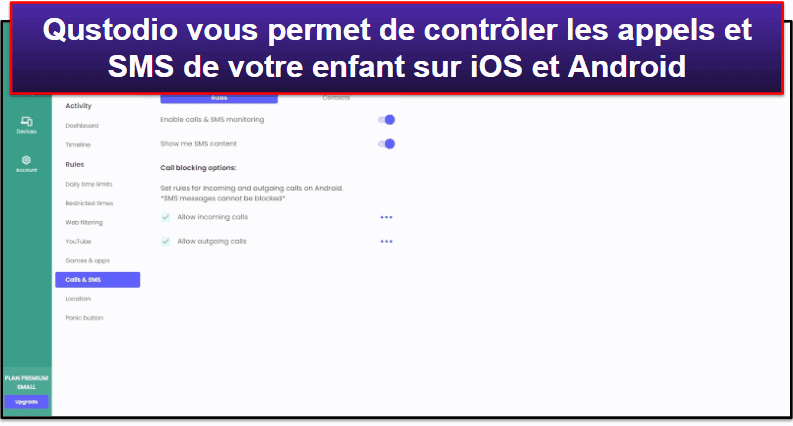
La fonction dédiée aux appels et aux SMS de Qustodio vous permet de suivre les appels et SMS de votre enfant et de bloquer ou de mettre sur liste blanche les appels entrants ou sortants. Bien que pratique, cette fonctionnalité reste très invasive, je ne recommande donc de l’utiliser que si vous avez une bonne raison de vous inquiéter pour votre enfant et que vous avez besoin d’un moyen de détecter des interactions préoccupantes. Si possible, je vous conseille également de parler ouvertement du fait que vous utilisez cette fonctionnalité avec votre enfant.
Cette fonction n’est disponible que sur iOS et Android, et vous devez la configurer manuellement ; heureusement, Qustodio fournit des guides faciles à suivre pour vous expliquer comment le faire. Je l’ai fait sur mon appareil Android et cela ne m’a pris que 3 à 4 minutes. J’ai également demandé à un collègue de la tester sur son appareil iOS et il ne lui a fallu que 5 minutes pour la configurer.
La fonction dédiée aux appels et aux SMS est performante et ne souffre d’aucun bug ; elle a correctement bloqué ou autorisé des appels conformément aux règles définies et elle a toujours affiché le contenu des SMS (vous pouvez suivre tout cela dans les rapports d’activité).
Elle vous permet également d’ajouter des contacts spécifiques, que vous pouvez bloquer ou placer sur liste blanche. Cela me semble plutôt pratique, par exemple si vous constatez qu’un harceleur inonde votre enfant de messages injurieux, vous pouvez simplement le bloquer tout en permettant à votre enfant de continuer à appeler et envoyer des SMS à ses amis.
Bark propose une fonction similaire, mais elle n’est pas aussi performante que celle de Qustodio. Bark ne vous permet ni de voir tous les SMS (seul le contenu nécessitant une intervention, comme le harcèlement, la violence et les idées suicidaires) ni de bloquer des appels téléphoniques et des contacts.
Dans l’ensemble, la fonction dédiée aux appels et SMS de Qustodio vous permet de contrôler les appels et les SMS de votre enfant, ce qui est très pratique si vous craignez qu’il interagisse avec des personnes néfastes. Elle nécessite une configuration manuelle, mais le processus est plutôt simple.
Vous devez télécharger et installer manuellement certaines applications. Veillez à ne télécharger ces applications que depuis le site Internet officiel de Qustodio et non sur des sites tiers, dans le cas contraire, vous risquez de télécharger des fichiers malveillants et d’infecter votre appareil.
Bouton de panique
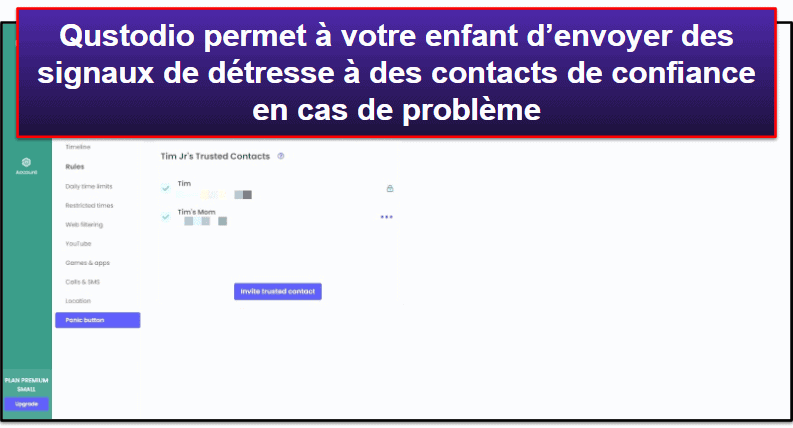
Le bouton de panique permet à votre enfant d’envoyer une alerte à des contacts de confiance par SMS ou courriel. Il s’agit d’une excellente fonctionnalité que vos enfants peuvent utiliser pour rester en sécurité en rentrant de l’école ou lorsqu’ils sont à l’extérieur avec leurs amis. De nombreuses applications de contrôle parental (comme Bark) ne proposent pas de fonction SOS, je suis donc très heureux d’en voir une incluse ici.
Il est très facile de configurer cette fonctionnalité, il vous suffit de l’activer dans l’application parentale, d’ajouter des contacts de confiance (Qustodio vous permet d’ajouter une adresse électronique et un numéro de téléphone pour chaque contact) et d’attendre leur confirmation, puis d’activer la fonctionnalité sur l’appareil de votre enfant. Dans l’ensemble, quelques minutes m’ont suffi pour configurer le bouton de panique sur mon smartphone Android.
Pour l’enfant, l’utilisation du bouton de panique est également très simple : il lui suffit d’appuyer sur le bouton SOS situé dans la partie inférieure de l’application, d’appuyer ensuite sur un nouveau bouton SOS et de confirmer l’activation. Pour désactiver cette fonction, l’enfant a simplement besoin d’appuyer une nouvelle fois sur le bouton SOS et de confirmer son choix.
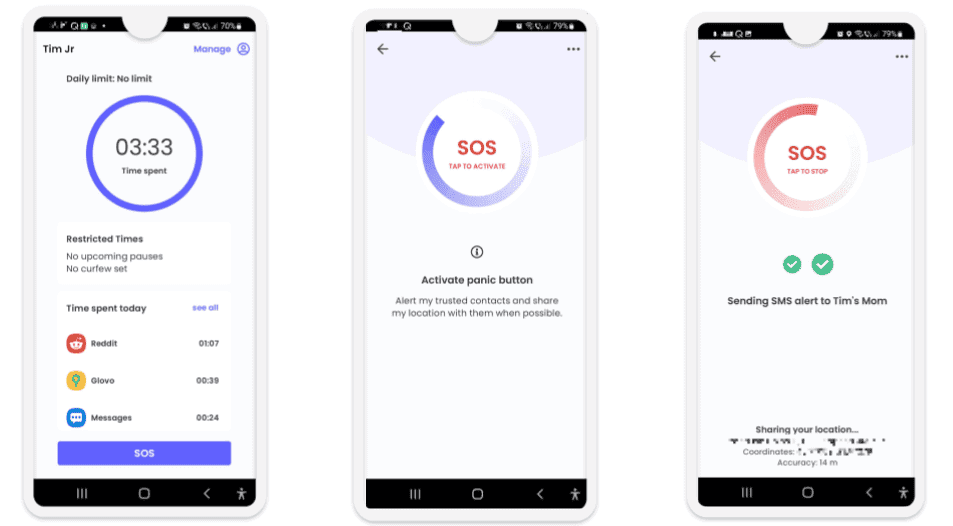
J’ai testé le bouton de panique pendant que je marchais à l’extérieur et il a fonctionné à merveille, j’ai immédiatement reçu une alerte par SMS et par courriel contenant un lien avec la localisation de mon appareil Android. Le lien incluait l’adresse, les coordonnées, l’heure, la date et quelques conseils sur les étapes à suivre.
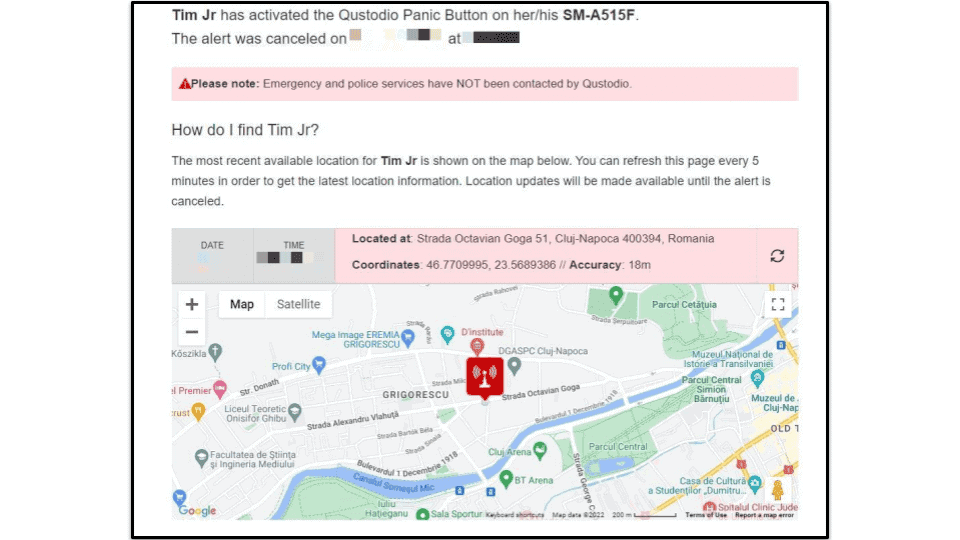
Malheureusement, cette fonctionnalité est uniquement disponible sur les appareils Android, j’aimerais donc que Qustodio la propose également sur iOS à l’avenir.
Dans l’ensemble, le bouton de panique est une excellente fonctionnalité qui permet à votre enfant d’envoyer des signaux de détresse à des contacts de confiance en cas de problème.
Qustodio ne contactera pas la police, les pompiers, une ambulance ou une autorité quelconque à votre place, vous ne pouvez donc pas l’utiliser pour remplacer ces services d’urgence. Si vous pensez sincèrement que votre enfant est en danger lorsqu’il appuie sur le bouton de panique, vous devriez contacter ces services au plus vite.
Rapports d’activité
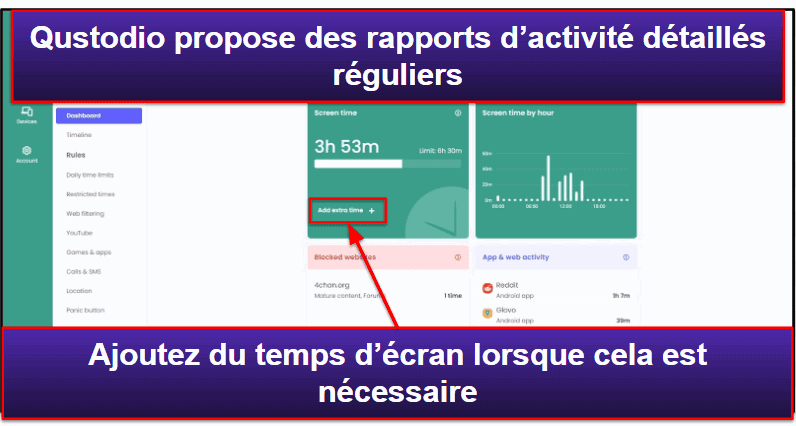
Qustodio fournit des rapports d’activité quotidiens, hebdomadaires, bimensuels et mensuels dans l’onglet Tableau de bord. Vous pouvez également voir des rapports d’activité pour des dates spécifiques. Ils vous présentent les éléments suivants :
| Sites Internet bloqués | Vous permet de voir les sites interdits auxquels votre enfant a essayé d’accéder et le nombre de tentatives pour chacun des sites. |
| Activité sur le Web et les applications | Vous indique les applications utilisées par votre enfant et les sites consultés, ainsi que le temps passé sur chacun. |
| Recherches Web | Vous montre les mots que votre enfant a le plus utilisés lors de ses recherches sur Internet. |
| Appels et SMS | Vous indique avec qui votre enfant a échangé des appels et SMS et combien d’appels et SMS ont été échangés. |
| Activité sur YouTube | Vous permet de voir les recherches de votre enfant sur YouTube et le nombre de vidéos qu’il a regardées. Si vous cliquez sur Voir les vidéos, vous pouvez également visionner les vidéos en question. |
Qustodio vous indique en outre le temps d’écran de votre enfant et si la limite que vous lui aviez imposée a été atteinte ou non. Si nécessaire, vous pouvez également ajouter du temps d’écran supplémentaire (par paliers de 15 minutes) en quelques clics.
Outre l’onglet Tableau de bord, l’onglet Fil d’activité vous fournit des informations plus détaillées sur les activités en ligne de votre enfant.
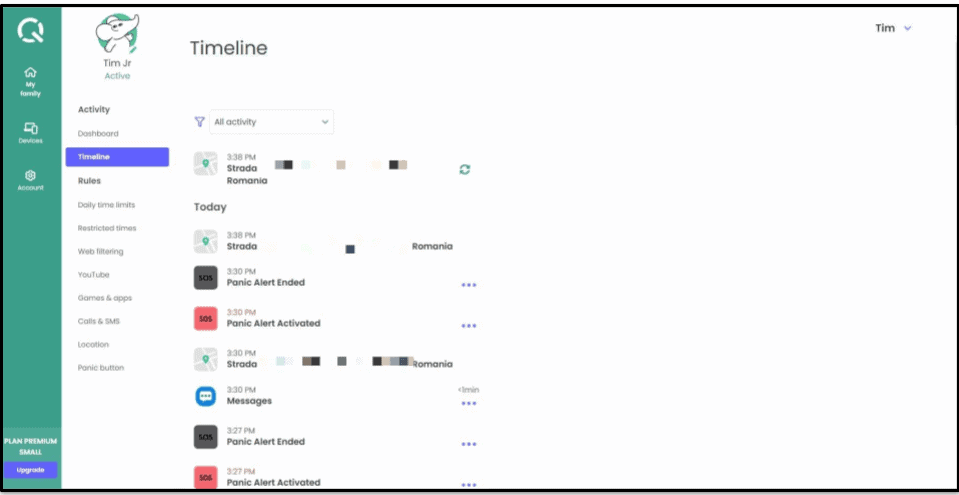
Il vous permet d’accéder aux éléments suivants :
| Activité Web | Vous indique les sites consultés par votre enfant et vous permet de les placer sur liste blanche, les bloquer ou les ignorer, ou de définir des alertes en cas d’accès à ceux-ci. Qustodio vous fournit également des informations utiles sur les sites, y compris leur degré de fiabilité, s’ils sont sûrs pour les enfants et une capture d’écran de la page d’accueil. |
| Activité sur les applications | Vous indique les applications auxquelles votre enfant accède et vous permet de les placer sur liste blanche ou de les bloquer. |
| Recherches | Vous permet de voir l’intégralité des recherches effectuées par votre enfant sur Google et YouTube. |
| Appels et SMS | Vous présente les appels entrants et sortants de votre enfant, ainsi que le numéro et le nom du correspondant (comme indiqué dans les contacts du téléphone de votre enfant). Vous pouvez également voir le contenu des SMS entrants et sortants et leurs expéditeurs. |
| Emplacements | Vous indique la localisation actuelle de votre enfant (que vous pouvez actualiser) et ses emplacements passés. La localisation de l’enfant est mise à jour toutes les 3 à 10 minutes en moyenne. |
Dans l’ensemble, je pense que Qustodio permet d’accéder à des rapports d’activité utiles, précis et détaillés concernant votre enfant.
Fonctionnalités supplémentaires
Qustodio comprend également les fonctionnalités supplémentaires suivantes :
- Protection contre la désinstallation : pour désinstaller ses applications destinées aux enfants, Qustodio vous demande de saisi votre nom d’utilisateur et votre mot de passe dans votre application parentale. Ainsi, votre enfant ne peut pas désinstaller discrètement les applications afin d’éviter le suivi. Cette fonctionnalité est disponible sur toutes les plateformes.
- Masquer Qustodio : cette fonctionnalité vous permet de « masquer » Qustodio sur les appareils Windows et macOS. En l’activant, votre enfant ne verra plus la page Web de Qustodio lorsqu’il tente d’accéder à un site Internet bloqué. Il sera redirigé vers la page de recherche de Google. Cela dissimulera également l’icône du logiciel dans la barre des tâches et la zone de notification, et votre enfant sera déconnecté de l’appareil si vous choisissez de verrouiller son appareil lorsque le temps d’écran est atteint. Cette fonctionnalité peut vous permettre de mieux comprendre les applications et sites que votre enfant utilise le plus. Cela étant dit, votre enfant pourra toujours trouver l’application de Qustodio sur ses appareils. À titre personnel, je ne recommande pas vraiment d’utiliser cette option, je pense qu’il est préférable de discuter ouvertement de l’utilisation d’une application de contrôle parental avec votre enfant.
Abonnements et tarifs de Qustodio
Qustodio propose une offre gratuite et un abonnement Premium avec plusieurs forfaits annuels payants. Qustodio vous permet de connecter entre 5 et 15 appareils, ce qui devrait être suffisant pour la plupart des familles, si vous avez besoin de couvrir davantage d’appareils, je vous conseille plutôt d’opter pour Bark ou Norton Family, qui peuvent protéger un nombre illimité d’appareils.
| Qustodio Gratuit | Qustodio Premium | |
| Appareils | 1 | Entre 5 et 15 |
| Rapports d’activité | Rapports quotidiens et hebdomadaires | Rapports quotidiens, hebdomadaires, bimensuels et mensuels |
| Contrôle du temps d’écran | ✅ | ✅ |
| Limites d’utilisation quotidiennes | ✅ | ✅ |
| Périodes d’interdiction | ✅ | ✅ |
| Filtrage Web | ✅ | ✅ |
| Filtrage des applications | ❌ | ✅ |
| Contrôle de YouTube | ❌ | ✅ |
| Géolocalisation | ❌ | ✅ |
| Bouton de panique | ❌ | ✅ |
| Appels et SMS | ❌ | ✅ |
| Assistance client par tickets | ❌ | ✅(également disponible en français) |
Qustodio Gratuit
Lors de votre inscription, Qustodio vous permet d’accéder à un essai gratuit de 3 jours de son offre Premium (aucune information de carte de crédit n’est requise). À la fin de cet essai gratuit, vous passez à l’offre gratuite de Qustodio, qui vous permet d’accéder au contrôle du temps d’écran, aux limites d’utilisation quotidiennes, aux périodes d’interdiction et au filtrage Web.
Le forfait gratuit vous limite toutefois à 1 appareil et aux rapports d’activité quotidiens et hebdomadaires, et vous n’avez pas accès au système de tickets de l’assistance client.
Qustodio Premium
L’abonnement Premium ajoute à cela les rapports d’activité bimensuels et mensuels, l’accès au système de tickets, le filtrage des applications, la géolocalisation, ainsi que le contrôle de YouTube, le bouton de panique et la fonction dédiée aux appels et SMS. Il est proposé sous la forme de différents forfaits annuels.
| Prix | Appareils | Care Plus | |
| Small | 4,55 $US / mois | 5 | ❌ |
| Medium | 8,07 $US / mois | 10 | ✅ |
| Large | 11,50 $US / mois | 15 | ✅ |
Bien que les forfaits de Qustodio soient un peu onéreux, ils restent intéressants, car ils offrent un excellent rapport qualité/prix pour les petites familles comme les grandes. Cela étant dit, je sais que tout le monde n’est pas prêt à s’engager pour un an, si cela vous semble rédhibitoire et que vous préférez des options plus souples, je vous recommande de vous pencher sur Bark et FamiSafe qui proposent des forfaits mensuels abordables et fournissent un filtrage Web et des applications de qualité.
Qustodio accepte les cartes de crédit/débit, les virements bancaires et PayPal, et chaque achat est couvert par une garantie de remboursement de 30 jours.
Dans l’ensemble, le forfait gratuit de Qustodio est performant et les forfaits annuels sont abordables (avec un très bon rapport qualité/prix) et chaque achat est couvert par une garantie de remboursement de 30 jours.
Installation et configuration de Qustodio
Qustodio propose des applications de contrôle parental pour iOS, Android et navigateurs Web (Chrome, Safari, Firefox et Edge), et des applications pour les enfants pour iOS, Android, Windows, macOS, Chromebook et Kindle.
| Applications pour enfants | Applications pour parents |
| iOS, Android, Windows, macOS, Chromebook, Kindle. | iOS, Android, navigateurs Web (Chrome, Firefox, Safari, Edge). |
Les deux applications sont simples à configurer, mais installer Qustodio sur les appareils de vos enfants peut être long, car vous devez également accorder différentes autorisations à l’application. Cela étant dit, j’ai installé ces applications sur mon smartphone Android et l’application pour enfants sur mon PC sous Windows 10 et l’opération a pris moins de 5 minutes sur chaque appareil.
Applications parentales de Qustodio (installation et configuration)
Si vous utilisez l’application Web, aucune installation n’est nécessaire, une fois votre compte créé, Qustodio vous redirige vers la page de connexion.
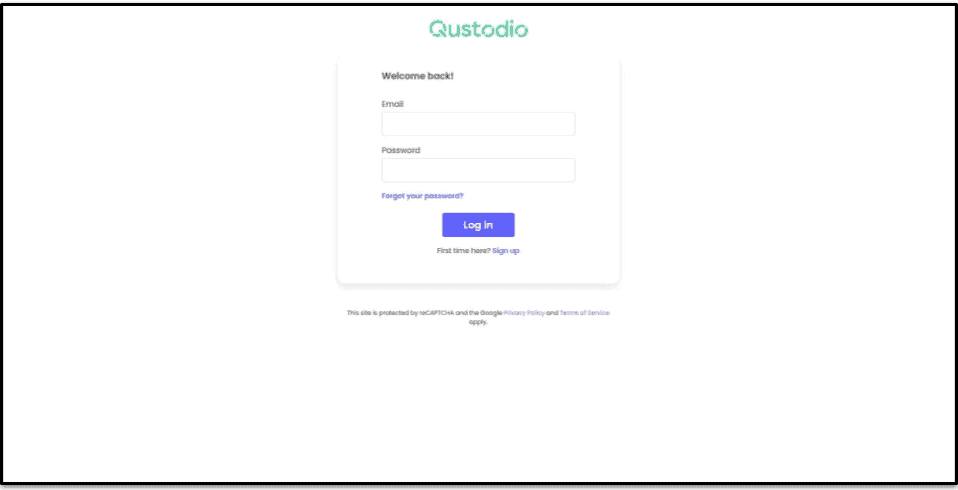
Si vous utilisez les applications mobiles, il vous suffit de les télécharger et de les installer depuis la boutique d’applications de votre appareil. Connectez-vous ensuite à votre compte Qustodio et confirmez qu’il s’agit de votre appareil (et non celui de votre enfant).
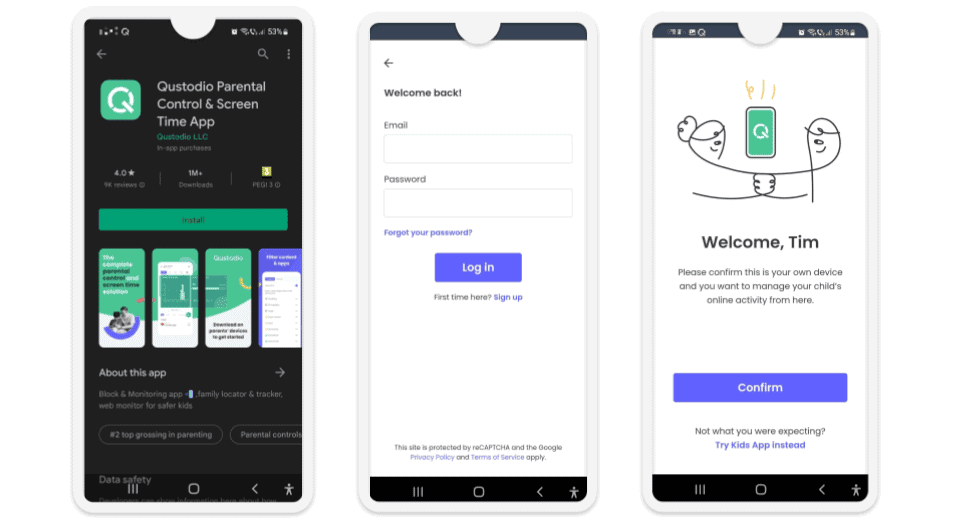
Remarque : si vous souhaitez utiliser la fonction dédiée aux appels et SMS sur l’appareil iOS de votre enfant, vous devrez également télécharger et configurer l’application correspondante sur votre appareil macOS. Vous devrez ensuite utiliser un câble pour synchroniser l’appareil iOS de votre enfant (sur lequel l’application pour enfants de Qustodio doit être installée) avec votre appareil macOS. Une fois que c’est fait, vous pouvez utiliser les applications parentales pour superviser les SMS et appels de votre enfant.
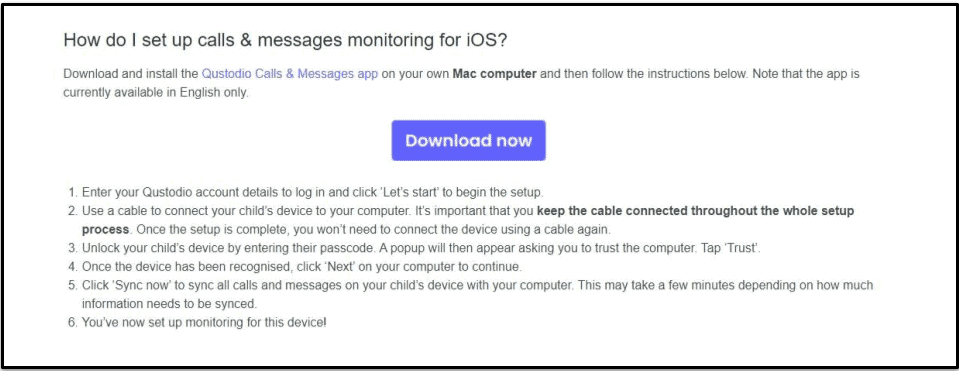
Applications pour enfants de Qustodio (installation et configuration)
Pour commencer, vous devrez vous connecter à l’application parentale de Qustodio et créer un profil pour votre enfant, vous devrez choisir un avatar, saisir son prénom, préciser son genre (vous pouvez ne pas révéler cette information) et son année de naissance.
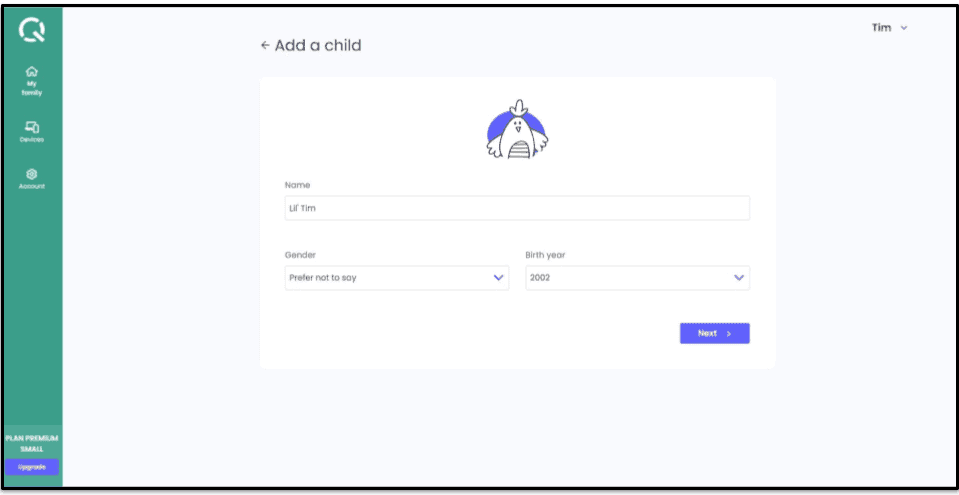
Vous devez ensuite sélectionner l’appareil de votre enfant dans un menu déroulant. Pour ce tutoriel, j’ai utilisé mon smartphone Android, mais Qustodio propose des instructions détaillées pour chaque type d’appareil.
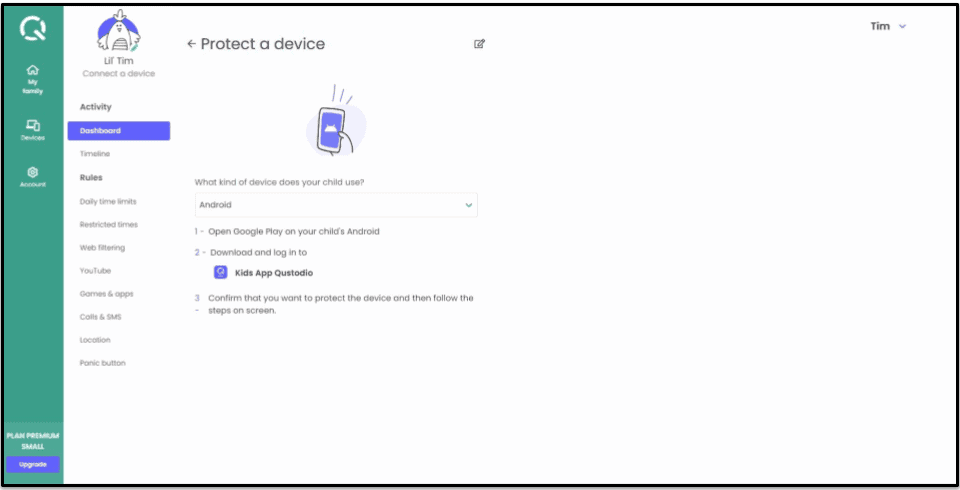
Vous devez maintenant télécharger et installer les applications pour enfants de Qustodio. Connectez-vous ensuite à votre compte et confirmez qu’il s’agit de l’appareil de votre enfant.
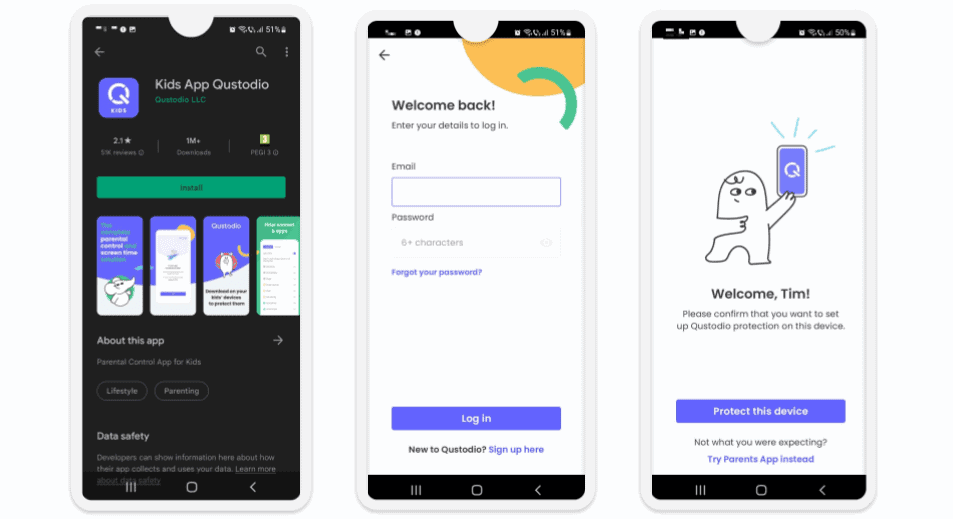
Si vous souhaitez utiliser la fonction dédiée aux appels et SMS sur Android, vous devrez télécharger l’application complète de Qustodio sur le site Internet officiel (cette fonction n’est pas intégrée à la version disponible sur Google Play). Qustodio propose un lien de téléchargement et un code QR que vous pouvez scanner pour la télécharger et l’installer sur votre appareil. Veillez à ne télécharger cette version de l’application que sur le site officiel de Qustodio. Une fois l’application téléchargée, installez-la et suivez les instructions.
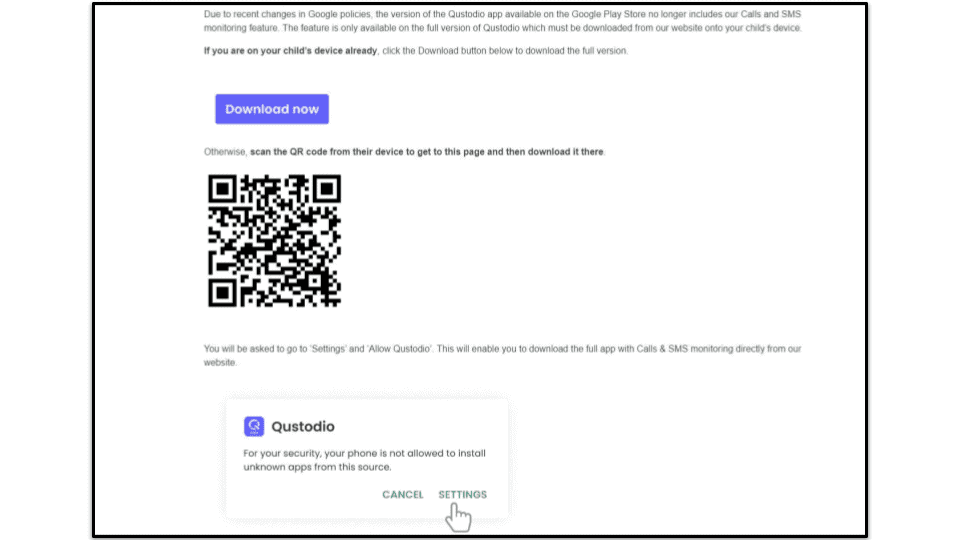
Après cela, nommez l’appareil et choisissez le profil de l’enfant qui l’utilisera.
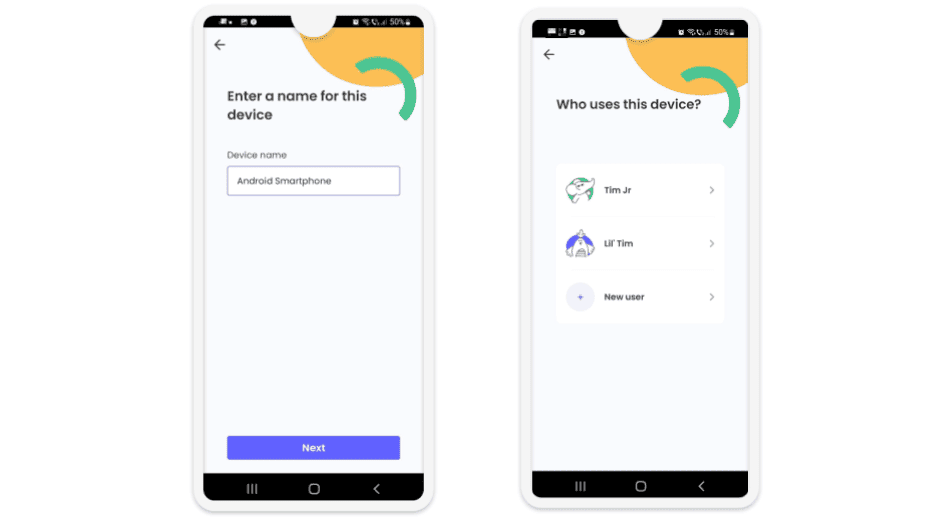
Vous devez maintenant accorder plusieurs autorisations à l’application de Qustodio afin qu’elle puisse suivre et contrôler l’appareil de votre enfant. Notamment, les rapports, le suivi de l’utilisation et l’accès aux notifications.
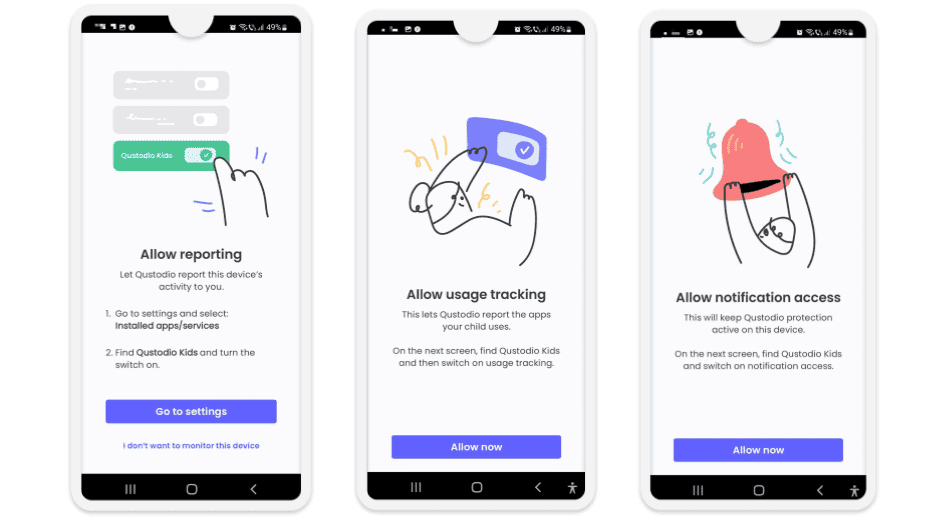
Vous devrez ensuite activer l’affichage de l’application, l’accès à la localisation et les droits d’administrateur (afin de garantir que votre enfant ne puisse pas désinstaller Qustodio sans votre aval).
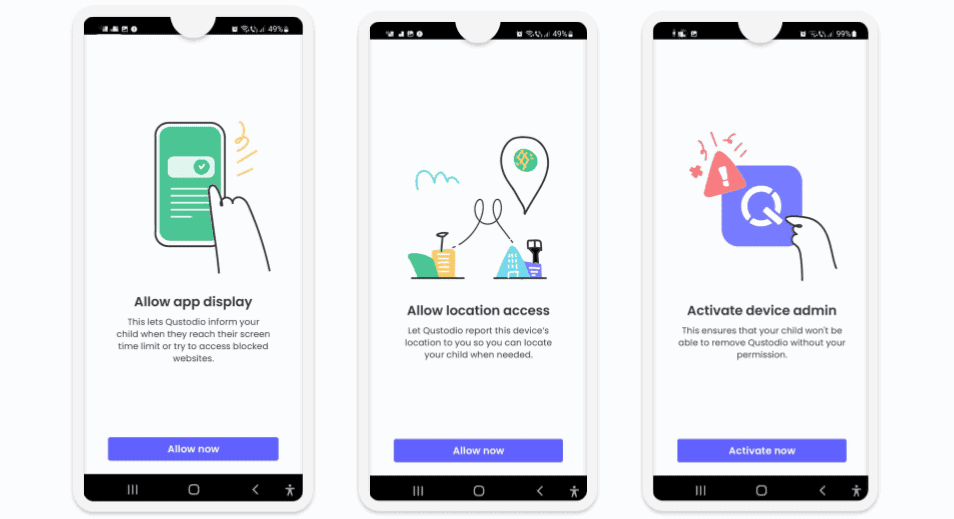
Et vous êtes paré, vous pouvez maintenant utiliser les applications parentales pour surveiller les activités en ligne de vos enfants.
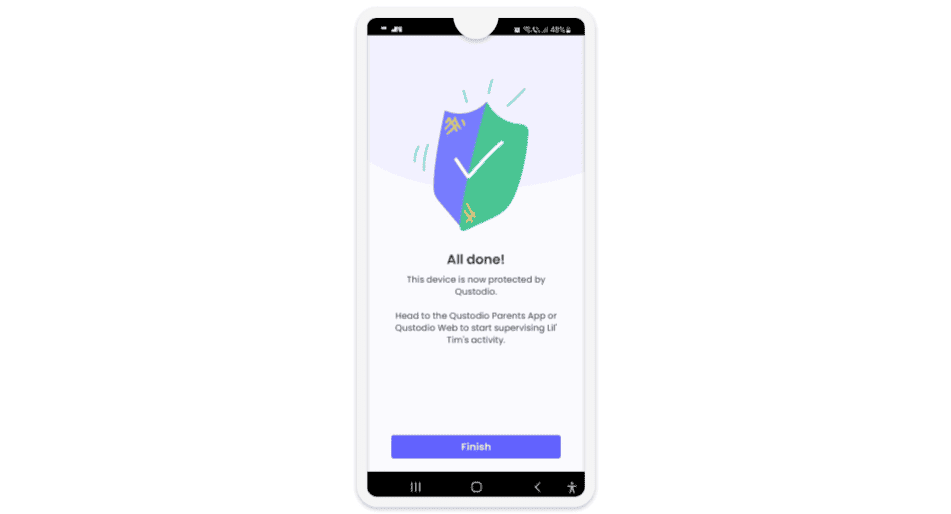
Ergonomie de Qustodio
Les applications parentales Web et mobiles de Qustodio sont vraiment faciles à utiliser et disponibles en français : l’interface est très intuitive (même pour les parents les moins à l’aise avec la technologie) et tous les paramètres et fonctionnalités sont brièvement expliqués.
Les applications mobiles pour les enfants sont minimalistes et très simples à parcourir (vos enfants n’auront donc aucun problème à les utiliser) et ses applications pour bureau sont cachées en arrière-plan, elles ne gêneront donc pas vos enfants.
Mobile et tablette
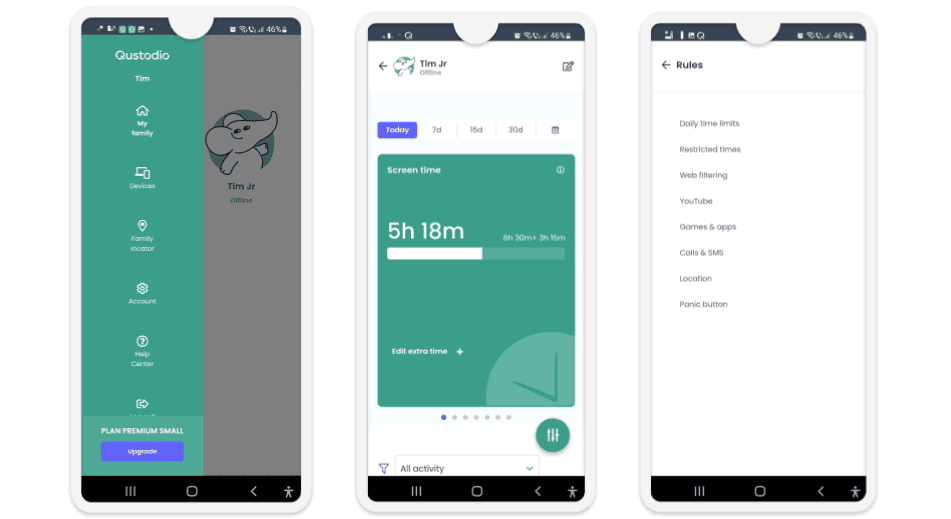
Les applications Android et iOS de Qustodio sont très simples à utiliser, avec un design intuitif et des fonctionnalités performantes, en outre, je n’ai rencontré aucun bug pendant mon utilisation. J’apprécie également le fait que le design des deux applications soit semblable, il est vraiment facile de passer de la version Android à la version iOS et inversement.
Les deux applications mobiles comprennent de nombreuses fonctionnalités : l’unique différence est que l’application iOS ne propose pas le bouton de panique.
Dans l’ensemble, les applications sont très intuitives et riches en fonctionnalités utiles (le bouton de panique est toutefois absent de la version iOS).
Application Web
Je suis très satisfait par l’application Web de Qustodio : l’interface est très simple à utiliser, vous ne vous sentirez donc jamais perdu. Sur l’écran principal, vous pouvez sélectionner l’enfant à surveiller, ajouter un nouveau profil ou de nouveaux appareils en quelques clics.

Et lorsque vous consultez le profil d’un enfant, toutes les informations sont présentées de manière très claire. Il est vraiment facile de parcourir les rapports d’activité et vous pouvez configurer des restrictions pour une application et un site en quelques secondes, par exemple, il m’a fallu moins de 10 secondes pour ajouter et bloquer un nouveau site Internet. J’apprécie particulièrement la petite icône en forme de point d’interrogation qui vous fournit des explications détaillées sur certains paramètres et fonctionnalités.
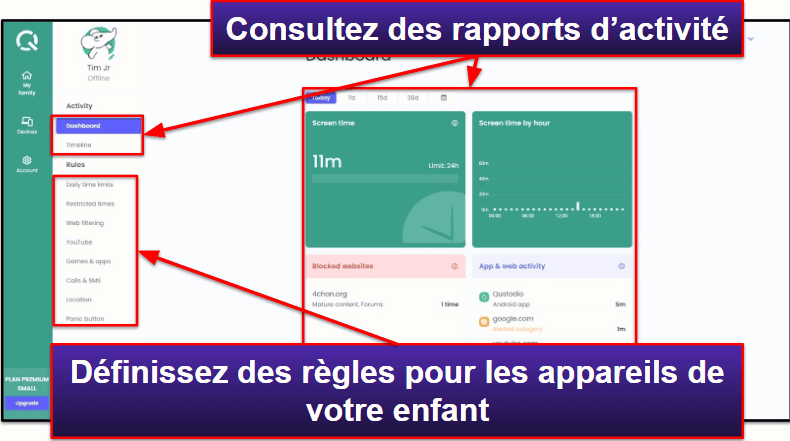
J’apprécie également la sécurité offerte par l’application Web qui vous déconnecte automatiquement de votre compte après quelques minutes d’inactivité, vos enfants ne peuvent donc pas augmenter leur temps d’écran ou lever des restrictions dans votre dos.
L’application Web de Qustodio comprend la quasi-intégralité des fonctionnalités. Le seul absent est le localisateur familial, qui n’est disponible que sur les applications mobiles de Qustodio. Cependant, vous pouvez toujours utiliser l’application Web pour suivre la localisation de votre enfant dans l’onglet Fil d’activité des rapports d’activité.
Dans l’ensemble, l’application Web est très ergonomique et elle regorge de fonctionnalités et d’informations et explications utiles.
Assistance client de Qustodio
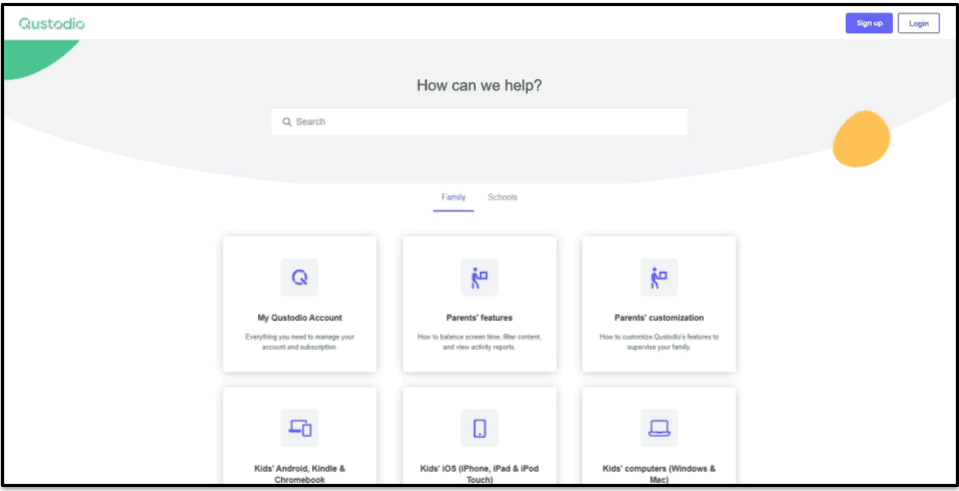
J’estime que Qustodio fournit une excellente assistance client ; la documentation est très détaillée et comprend des FAQ, des tutoriels et des conseils pour résoudre les problèmes, le système de tickets est performant et le service Care Plus inclut une assistance téléphonique prioritaire et d’autres avantages. Il convient de noter que tous ces canaux d’assistance sont disponibles en français pour une expérience plus agréable. Qustodio ne propose toutefois pas de fonction de chat en direct.
La section assistance de Qustodio regorge d’articles utiles : j’y ai presque toujours trouvé les informations dont j’avais besoin, je n’ai donc que rarement été contraint de contacter l’assistance client. Les FAQ expliquent en détail le fonctionnement de toutes les fonctionnalités et permettent d’accéder à des guides détaillés contenant des captures d’écran (certains guides sont même disponibles en vidéo).
Qustodio ne propose pas de chat en direct, mais c’est également le cas de nombreuses applications de ce type (FamiSafe, Norton Family, Webwatcher et eyeZy font partie des rares qui le font). Mais il ne s’agit pas d’un inconvénient majeur, car son système de tickets est très réactif et utile ; j’ai soumis plusieurs tickets à différents moments de la semaine et j’ai toujours reçu une réponse sous 24 heures, ce qui est plutôt rapide. Les réponses répondaient toujours à toutes mes questions et les agents de l’assistance ont également répondu à toutes mes interrogations supplémentaires.
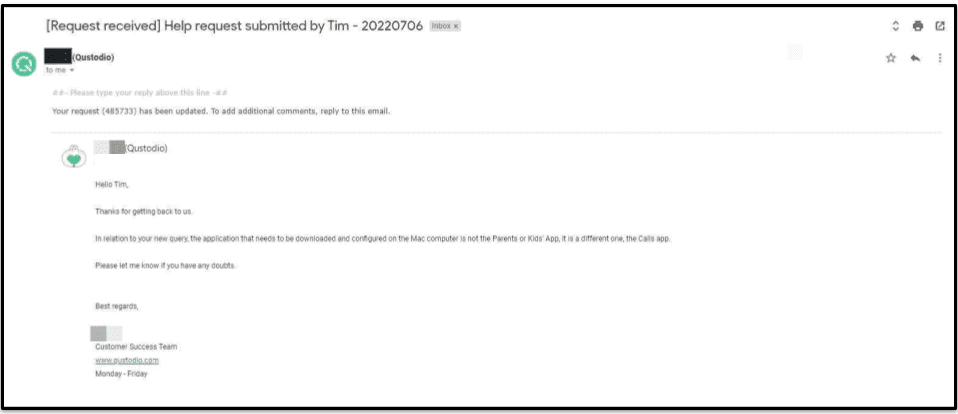
Si vous souscrivez au service Care Plus (uniquement disponible aux États-Unis sous la forme d’un supplément payant au forfait Small et inclus dans les forfaits Medium et Large), vous accédez également à l’assistance téléphonique prioritaire en anglais et en espagnol, des contrôles continus de la bonne configuration de vos applications et à une assistance personnalisée. J’ai demandé à un collègue basé aux États-Unis de tester le service Care Plus et il a été entièrement satisfait : il a planifié un appel et a été appelé par un agent de l’assistance à l’heure prévue, cet agent a apporté des réponses détaillées à toutes ses questions.
Dans l’ensemble, l’assistance client de Qustodio est excellente (malgré l’absence de fonction de chat en direct) : elle comprend une documentation détaillée, un système de tickets très réactif, des agents compétents et une assistance téléphonique prioritaire avec le service Care Plus.
Qustodio propose-t-il vraiment la meilleure application de contrôle parental en 2024 ?
Qustodio me semble être une excellente application de contrôle parental, car elle offre de nombreuses fonctionnalités de contrôle parental utiles et est très facile à configurer et utiliser.
Toutes les fonctionnalités essentielles de contrôle parental sont disponibles, telles que le filtrage Web et des applications, des limites d’utilisation, la géolocalisation, l’établissement de calendrier et des rapports d’activité. Certains avis en ligne affirment que les VPN peuvent contourner le filtrage de Qustodio, mais j’ai testé certains des meilleurs VPN du marché et ils ne sont pas parvenus à le contrecarrer. J’apprécie également le fait que Qustodio peut détecter et bloquer plus de 9 000 applications iOS (ce qui n’est pas le cas d’autres applications de contrôle parental).
En outre, elle propose d’autres fonctionnalités intéressantes : notamment le contrôle de YouTube, qui vous présente les recherches effectuées par vos enfants sur la plateforme et les vidéos qu’ils visionnent et le localisateur familial, qui vous permet de créer des périmètres (vous recevez des alertes lorsque vos enfants pénètrent ou sortent de ceux-ci). Vous disposez en outre de la fonction dédiée aux appels et SMS pour surveiller les appels et SMS sur Android et iOS, du bouton de panique et d’une fonction qui permet à vos enfants d’envoyer des signaux d’urgence à des contacts de confiance sur Android.
Les applications pour enfants et parentales de Qustodio sont également très faciles à installer et à configurer, et très intuitives. Vous profitez en outre d’une excellente assistance client (une documentation détaillée, des agents très réactifs et serviables et une assistance téléphonique prioritaire avec le service Care Plus, qui n’est disponible qu’aux États-Unis).
J’aimerais également que Qustodio apporte quelques améliorations à son application : par exemple, en permettant aux enfants de demander du temps d’écran supplémentaire ou l’accès à un site bloqué directement depuis l’application, en fournissant un contrôle plus fin des périodes d’interdiction, en rendant la fonction de géorepérage plus réactive et en ajoutant une assistance par chat en direct.
In fine, Qustodio propose la meilleure application de contrôle parental en 2024 : elle fournit une excellente surveillance, un filtrage de qualité et des limites d’utilisation faciles à mettre en place, de nombreuses autres fonctionnalités intéressantes et est vraiment intuitive. L’offre gratuite est correcte et les forfaits annuels payants sont couverts par une garantie de remboursement de 30 jours.
Foire aux questions
Qustodio est-il sûr ?
Oui, Qustodio dispose de très nombreuses fonctionnalités pour protéger vos enfants en ligne ; il fournit un excellent filtrage Web pour éviter que vos enfants consultent des sites inappropriés (comme ceux proposant des contenus pornographiques et violents, ou traitant de drogues et d’alcool), et vous permet également de surveiller l’utilisation de YouTube par vos enfants afin de vérifier qu’ils ne visionnent pas de vidéos dangereuses ou dérangeantes. Un bouton de panique permet à vos enfants d’envoyer des signaux de détresse à des contacts de danger s’ils se retrouvent dans une situation à risque. En outre, vous pouvez contrôler les SMS de votre enfant afin de vous assurer qu’ils ne se font pas harceler.
Les agents de Qustodio m’ont affirmé que les données recueillies sur les appareils contrôlés sont stockées de manière sécurisée et ne sont associées à aucune information identifiable. En outre, Qustodio ne partage aucune de vos données avec des tiers.
Mon enfant peut-il supprimer Qustodio ?
Non, car Qustodio inclut une protection contre la désinstallation ; vous devez saisir le nom d’utilisateur et le mot de passe de votre compte parental pour modifier les applications. Veillez simplement à stocker vos identifiants hors de portée de vos enfants.
Les VPN peuvent-ils contourner le filtrage Web de Qustodio ?
Non ; j’ai testé certains fournisseurs VPN populaires pendant que j’utilisais Qustodio, sur mobile et sur bureau, et ils ne sont pas parvenus à contourner le filtrage Web. En outre, quand Qustodio a détecté la présence d’applications VPN sur mes appareils, il m’a même offert la possibilité de les brider.
Qustodio bloque-t-il les modes de navigation privée/incognito ?
Non, mais Qustodio n’a pas besoin de le faire, car son filtrage Web couvre également ces modes. Je l’ai testé sur Chrome et Firefox et je ne suis pas parvenu à accéder à des sites bloqués en activant le mode de navigation privée/incognito.
Avec quels navigateurs Qustodio est-il compatible ?
Qustodio peut surveiller et bloquer des sites sur Chrome, Firefox, Edge, Safari et Amazon Silk. Il propose également la possibilité de bloquer les navigateurs non pris en charge (comme Opera et Tor), afin que vos enfants ne les utilisent pas pour contourner le contrôle parental sur leur appareil.
Quelles applications Qustodio bloque-t-il ?
Qustodio peut détecter et bloquer presque toutes les applications populaires auprès des enfants et des adolescents ; durant mes tests, j’ai pu bloquer des applications comme YouTube, Discord, Netflix, Twitter, Instagram, TikTok, Facebook, WhatsApp et bien d’autres. Un agent de l’assistance m’a indiqué qu’il pouvait bloquer toutes les applications sur Android, Windows et macOS, et plus de 9 000 applications sur iOS (ce que certaines applications similaires, comme Kaspersky Safe Kids et Webwatcher, ne parviennent pas à faire).
Qustodio parvient-il à bloquer YouTube ?
Oui, Qustodio dispose d’une fonction dédiée capable de détecter et bloquer le site comme l’application de YouTube sur toutes les principales plateformes. Qustodio vous permet également de définir des limites d’utilisation pour l’application de YouTube et de consulter les recherches de votre enfant sur la plateforme et les vidéos qu’il visionne.
Qustodio vous permet-il de surveiller les appels et les SMS ?
Oui, vous pouvez le faire à l’aide de la fonction dédiée aux appels et SMS, qui est disponible sur iOS et Android.
Pour utiliser cette fonctionnalité, vous devrez toutefois procéder à des configurations manuelles. Sur Android, vous devrez télécharger et installer manuellement l’application complète de Qustodio depuis le site Internet officiel. Sur iOS, vous devrez télécharger et installer une application distincte sur votre appareil macOS et utiliser un câble afin de synchroniser les appareils iOS de vos enfants avec votre Mac. Heureusement, Qustodio propose des tutoriels utiles pour simplifier ce processus.
La fonction dédiée aux appels et SMS de Qustodio est semblable à celle de Bark, mais s’avère plus performante, car elle vous permet de consulter l’intégralité des SMS (avec Bark seuls les messages nécessitant une intervention sont accessibles) et de bloquer des appels et des contacts.
Qustodio propose-t-il une fonction de contrôle de Facebook ?
Non ; Qustodio disposait d’une telle fonctionnalité, mais elle n’est plus prise en charge du fait des modifications apportées à la politique de confidentialité de Facebook. Mais elle n’était pas très efficace, car elle ne vous présentait que les publications de votre enfant (vous pouvez obtenir les mêmes informations en étant simplement ami avec votre enfant sur ce réseau social).
Cela étant dit, vous pouvez tout de même utiliser Qustodio pour suivre et restreindre l’accès à Facebook : vous recevrez des alertes lorsque votre enfant utilise le site et l’application de la plateforme. En outre, vous pourrez bloquer le site comme l’application ou définir des limites d’utilisation de l’application.
Avec quels appareils Qustodio est-il compatible ?
Qustodio propose des applications pour enfants et parentales sur plusieurs appareils :
- Applications pour enfants : iOS, Android, Windows, macOS, Chromebook, Kindle.
- Applications parentales : iOS, Android, navigateurs Web (Chrome, Firefox, Safari, Edge).
Qustodio est-il gratuit ?
Oui, Qustodio propose une offre gratuite, sur laquelle vous passez automatiquement après l’expiration de l’essai gratuit de 3 jours. Je pense que cette offre est plutôt bonne, elle vous permet d’accéder au contrôle du temps d’écran, aux limites d’utilisation, aux périodes d’interdiction et au filtrage Web (y compris l’option permettant d’imposer la recherche sécurisée). Vous êtes toutefois limité aux rapports d’activité quotidiens et hebdomadaires et à 1 appareil, et vous n’avez pas accès au système d’assistance client par tickets.
Je pense que cette offre peut être suffisante pour certaines personnes, mais je la recommande surtout pour tester le service. Si vous êtes satisfait par celui-ci, vous devriez opter pour un des forfaits payants, ce qui vous permettra de profiter de la géolocalisation, du filtrage des applications, du contrôle de YouTube, de la prise en charge de 5 à 15 appareils (en fonction du forfait choisi) et bien plus. En outre, chaque achat s’accompagne d’une garantie de remboursement de 30 jours.
Puis-je lire les messages envoyés et reçus sur les appareils de mes enfants ?
Oui, Qustodio vous offre la possibilité de contrôler les SMS de votre enfant sur iOS et Android ; vous devez procéder à une configuration manuelle, mais Qustodio propose des tutoriels très pratiques, le processus est donc assez rapide. Il vous permet en outre de contrôler et bloquer les appels de votre enfant.
Qustodio ne peut toutefois pas superviser les messages de votre enfant sur les applications de réseaux sociaux, comme Instagram et TikTok ; si cette fonction vous intéresse, je vous conseille de vous pencher sur Bark.

